¿Alguna vez te has sentido frustrado porque tu tableta Android se bloqueó y quedó inactiva? Si no has experimentado esto, ¡considérate muy afortunado!
Para aquellos de ustedes que encuentran tabletas congeladas ocasionalmente, no se asusten. Es probable que tu tableta Android solo necesite un reinicio, y todos tus datos, fotos y aplicaciones seguirán ahí.
Aquí hay algunos pasos comunes que puedes seguir para arreglarla.
REINICIAR Usando un Alfiler de Seguridad (para Tabletas Congeladas)
- Localiza un pequeño orificio de RESET en la parte trasera (o lateral) de la tableta. Toma un alfiler o palillo de dientes y empújalo hacia adentro hasta que escuches un clic.
- Conecta el cargador para comenzar a cargar la tableta. Espera unos minutos y luego presiona el botón de ENCENDIDO para iniciar la tableta.
- Después de reiniciar, verifica si has instalado recientemente alguna aplicación que pueda ser incompatible con tu tableta o que esté causando bloqueos. Desinstálalas para evitar problemas futuros.
RESTABLECER desde Configuración
Para tabletas que están funcionando lentamente o tienen aplicaciones que se bloquean:
- Restablece la tableta a la configuración de fábrica yendo a CONFIGURACIÓN -> SISTEMA -> AVANZADO -> OPCIONES DE RESTABLECIMIENTO -> BORRAR TODOS LOS DATOS.
- Ten en cuenta que este restablecimiento eliminará todos tus datos y aplicaciones de la tableta, por lo que es posible que desees copiar tus archivos a una computadora o tarjeta SD antes de realizar esta función.
RESTABLECIMIENTO COMPLETO (Para Otros Problemas)
- Mantén presionado el botón de encendido para apagar la tableta.
- Mantén presionados los botones de ENCENDIDO y Subir Volumen juntos hasta que la tableta se encienda y veas un par de opciones en la pantalla.
- Elige el Modo de Recuperación del menú en la pantalla (usa los botones de volumen y encendido para navegar).
- En la siguiente pantalla, elige Borrar datos/restablecimiento de fábrica.
- En la siguiente pantalla, selecciona Sí y luego selecciona reiniciar en la última pantalla.
- Ten en cuenta que este restablecimiento eliminará todos tus datos y aplicaciones de la tableta, por lo que es posible que desees copiar tus archivos a una computadora o tarjeta SD antes de realizar esta función.
Si aún no obtienes ninguna respuesta después de realizar los pasos anteriores, deja la tableta a un lado y deja que su batería se agote. Debería apagarse una vez que la batería se agote. Carga la tableta y reiníciala.
Si nada de lo anterior funciona para tu tableta, consulta el manual del usuario y sigue los pasos específicos documentados allí. Si aún no estás seguro de cómo hacer que funcione, te sugiero que contactes con el minorista o fabricante de tu producto para obtener más soporte al cliente.
También puedes intentar reinstalar el sistema operativo en tu tableta. Para las tabletas Simbans, haz clic aquí para acceder a las instrucciones de reinstalación del sistema operativo.
Si tu tableta está rota, averigua cómo recuperar tus datos.
Existe la posibilidad de que tu tableta se esté quedando sin memoria o almacenamiento porque has instalado demasiadas aplicaciones, lo que provoca que se congele. Intenta eliminar las aplicaciones que rara vez usas para liberar espacio y garantizar una experiencia de usuario fluida. ¡Diviértete!
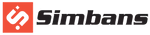
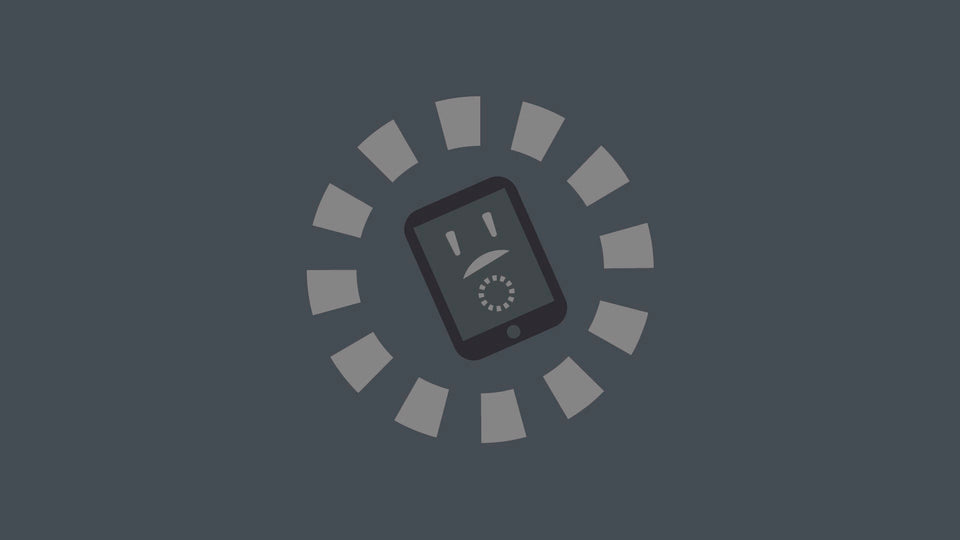

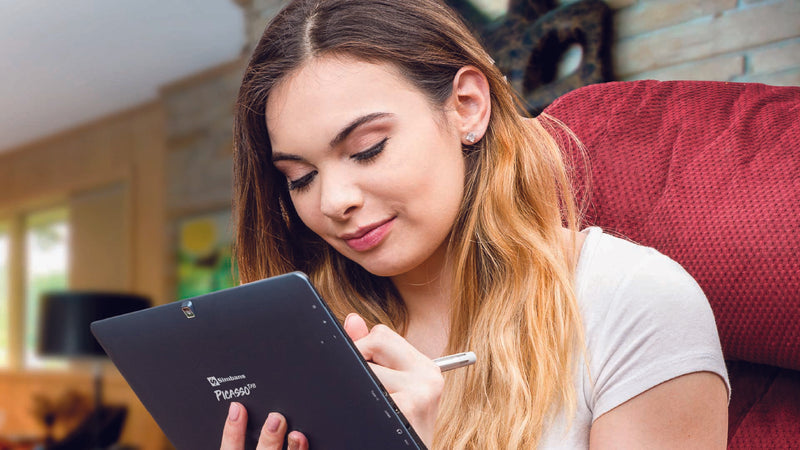
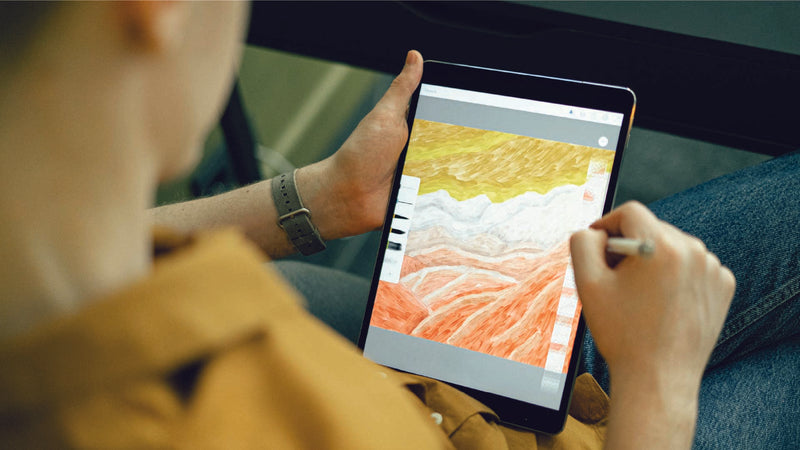




7 comentarios
Tablet backlight lights up but nothing else comes up. We have held down power and volume to warm boot we have used the reset button. Any other idea to try.
Tablet screen will not come on. It appears that the back light comes on but nothing comes up. We have powered off and on and tried the warm boot with the power button and the volume button with same results. Any idea what else to try.